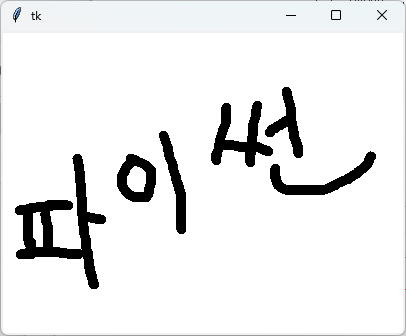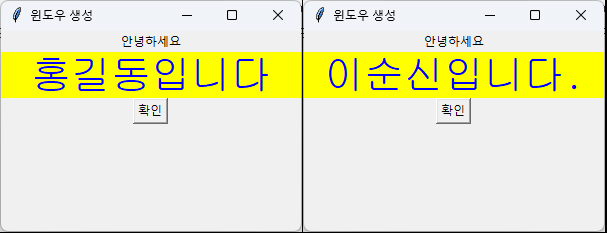유니티에서 버튼을 클릭하면 UI - TextMeshPro에 1부터 100까지의 합을 출력하는 코드입니다. 1. 프로젝트를 생성합니다. 여기서느 2D로 생성했습니다. 2. Hierachy 창의 [+]를 누르고, UI - "Button - TextMeshPro"를 선택합니다. 화면에 "TMP Import" 창이 나타나면 "Import TMP Essentials" 버튼을 클릭하고 임포트합니다. 3. 이름을 "Button1"로 수정합니다. 4. "Button1"을 선택하고, 텍스트와 Width의 크기를 적당히 변경합니다. 5. 위의 2와 같은 방법으로 UI - "Text - TextMeshPro"를 추가합니다. 이름은 "Text1"으로 변경합니다. 6. C# 스크립트를 생성하고, "Button1"과 연결합니다...